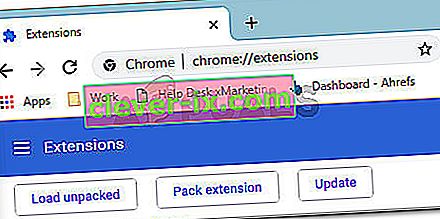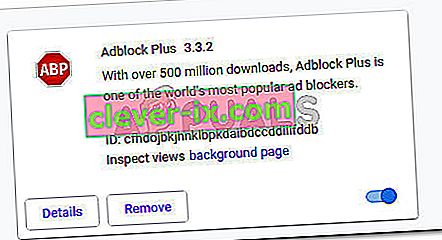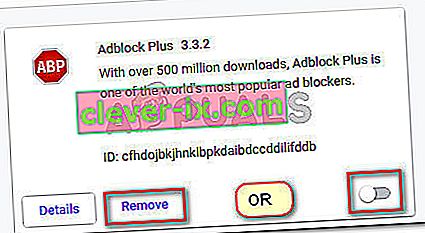Vissa användare kan enligt uppgift inte titta på alla eller vissa Netflix-program via Fel M7111-1931-404. Även om problemet oftast förekommer på PC, finns det rapporter om att det inträffar på TV eller mobila enheter. Eftersom det här felet inte har en särskild sida på Netflix-support är det svårare att lösa det.
Vad orsakar den M7111-1931-404 felkoden
Efter att ha undersökt problemet genom att titta på olika användarrapporter identifierade vi flera scenarier som kommer att leda till att problemet uppstår. Nedan har du en lista över potentiella synder som kan utlösa felkoden M7111-1931-404 :
- VeeHD-webbläsartillägg stör störningen - I Chrome finns det ett visst tillägg som är känt för att orsaka problem med Netflixs streamingtjänst. Om du har VeeHD-tillägget kan fixen vara så enkel som att avinstallera den.
- Adblock förhindrar webbläsaren från att hämta innehåll - Många användare som stöter på detta speciella fel har rapporterat att problemet åtgärdades efter att de tog bort Adblock-tillägget från sin dator.
- Sideladdad förlängning skapar problem - Det finns flera Netflix-tillägg (som bara kan sidladdas) som inte längre fungerar efter en ny uppdatering.
- Netflix-servrar är nere i ditt område - Det här problemet kan också uppstå på grund av ett tekniskt problem som en Netflix-server som används i ditt område stöter på.
Om du stöter på felkoden M7111-1931-404 när du försöker titta på en show på Netflix kan fixarna nedan hjälpa till. Nedan har du en samling metoder som andra användare i en liknande situation har använt för att få problemet löst. För bästa resultat, följ metoderna i ordning (endast de som är tillämpliga) tills du hittar en fix som är effektiv för just ditt scenario.
Metod 1: Ta bort VeeHD-tillägget
Som vissa användare har upptäckt är VeeHD (nu kallat VeeHD Enhanced) känt för konflikt med Netflix. Om du har det här tillägget är det troligtvis anledningen till att du får felkoden M7111-1931-404 när du försöker titta på showen.
Lyckligtvis är fixen i det här fallet lika lätt som att ta bort tillägget från din Chrome-webbläsare. Här är vad du behöver göra:
- I Google Chrome skriver du " chrome: // extensions / " i navigeringsfältet högst upp och trycker på Enter .
- Bläddra ner genom listan med tillägg och klicka på knappen Ta bort i samband med VeeHD Enhanced .
- Klicka sedan på Ja vid nästa uppmaning för att bekräfta avinstallationen av VeeHD Enhanced-tillägget .
- Starta om din Google Chrome-webbläsare och se om problemet har lösts.
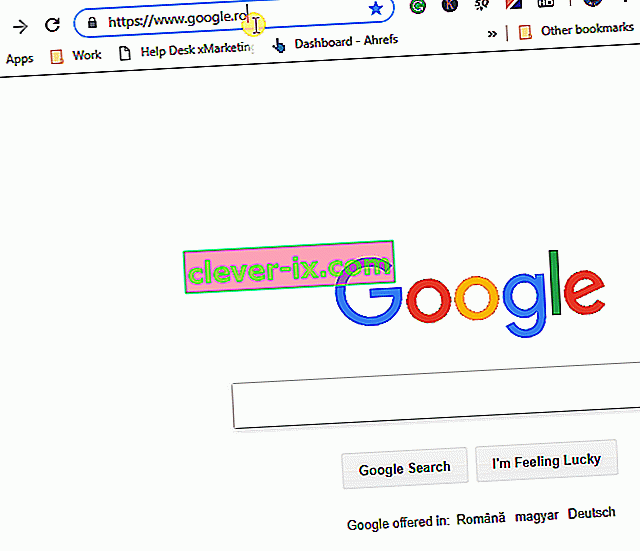
Om du fortfarande stöter på samma felmeddelande, gå ner till nästa metod nedan.
Metod 2: Inaktivera AdBlock
En annan potentiell skyldig som kan orsaka M7111-1931-404-felet är en annonsblockerande tillägg som AdBlock eller AdBlock Plus. Flera användare i en liknande situation har rapporterat att problemet åtgärdades efter att de inaktiverade eller installerade tillägg för annonsblockering.
Om du är mycket förtjust i att använda Adblock behöver du inte ta bort det helt. Det räcker att inaktivera tillägget innan du planerar att titta på en Netflix-show. Här är en snabbguide om hur du inaktiverar eller tar bort Adblock från din Chrome-webbläsare:
- Öppna Google Chrome, skriv chrome: // extensions / i navigeringsfältet och tryck på Enter för att öppna fliken Extensions .
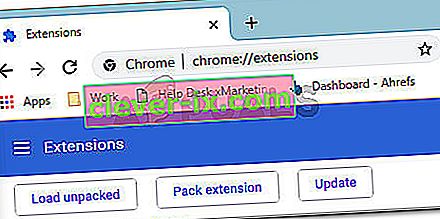
- På fliken Tillägg , bläddra igenom tilläggslistan och leta reda på Adblock (eller Adblock Plus) .
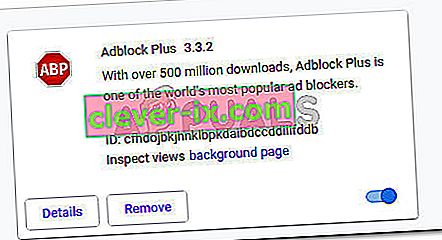
- Om du helt enkelt vill inaktivera tillägget tillfälligt, inaktiverar du helt enkelt växeln längst ned till höger i listan. Om du vill ta bort den för gott, klicka på knappen Ta bort och klicka sedan på Ja för att bekräfta.
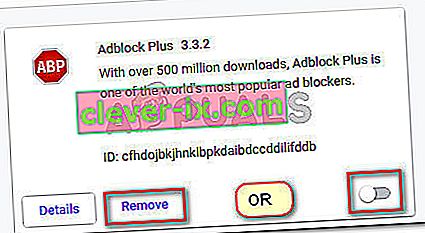
- När tillägget har avinstallerats startar du om din webbläsare och ser om problemet har lösts.
Om du fortfarande ser M7111-1931-404-felet, gå ner till nästa metod nedan.
Metod 3: Inaktivera sidladdat Netflix-tillägg
Det finns många tillägg för Netflix som bara kan sidladdas. Men en av de mest populära är den här ( här ) - en förlängning som tvingar Netflix att spela video vid 1080p med 5,1 ljud.
Tänk på att vissa av dessa tillägg som du kan sidladda anses vara policyöverträdelser av Netflix. Ännu mer har en ny Netflix-uppdatering brutit över de allra flesta Netflix-tillägg som kan laddas i sidled. Om du har tillägget som nämns ovan eller en liknande, måste du ta bort den för att fixa Netflix.
Flera användare i en liknande situation har rapporterat att problemet åtgärdades efter att de tog bort det sidladdade tillägget och startade om Google Chrome. Du borde göra detsamma. Här är en snabb guide för att göra detta:
- I Google Chrome skriver du " chrome: // extensions / " i navigeringsfältet högst upp och trycker på Enter .
- Rulla ner genom listan med tillägg och klicka på Ta bort- knappen som är associerad med tillägget som du tidigare laddade.
- Klicka sedan på Ja vid nästa uppmaning för att bekräfta avinstallationen av sidladdat tillägg.
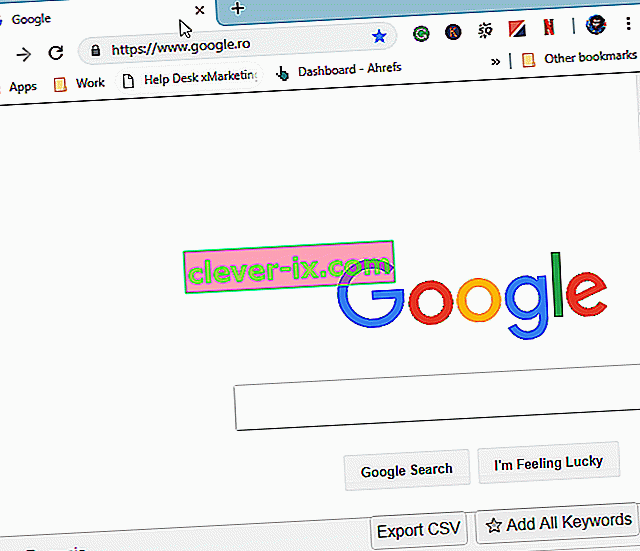
Om problemet fortfarande inte löste problemet, gå ner till nästa metod nedan.
Metod 4: Kontrollera Netflix-servrarnas status
Tänk på att M7111-1931-404-felkoden också rapporterades av många användare i situationer där Netflix-streamingtjänsten låg nere i deras område. Dessa fall är extremt sällsynta, men eftersom du har kommit så långt utan resultat är det värt ett försök.
Ett bra ställe att kontrollera om Netflix-servrar är nere finns på deras Twitter-konto . Om det inte finns några nyheter där kan du se om andra användare har samma problem genom att kontrollera Netflix-statussidan .